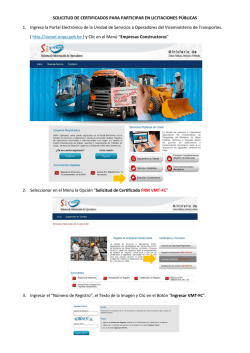MANUAL DE USUARIO - Colegio Santa Ursula
1 MANUAL DE USUARIO: Inscripción para el taller de verano Kita 2016 MANUAL DE USUARIO Inscripción para el taller de verano Kita 2016 Paso 1. Acceder al sistema ingresando la siguiente dirección en su navegador: http://santaursula.edu.pe/taller_integral El sistema le pedirá ingresar el usuario y la contraseña (el cual recibió a través del correo). Paso 2. Paso 3. Leer atentamente el cronograma antes de empezar la inscripción, una vez que haya terminado de leer las indicaciones, presionar el botón “Comenzar Inscripción” Se le mostrará una relación de la(s) hija(s) matriculadas en el colegio. Haga clic sobre el nombre para iniciar el proceso. Colegio Santa Ursula 2 MANUAL DE USUARIO: Inscripción para el taller de verano Kita 2016 Paso 4. Se mostrará una ventana para realizar la inscripción al taller de vacaciones Kita 2016. De manera obligatoria debe ingresar los datos de la persona encargada a recoger a su hija. - Si selecciona familia, ingresar el parentesco y luego los apellidos y nombres según el ejemplo: Madre – Oliva Perez, María Julia, cabe mencionar que puede registrar más de una persona haciendo salto de línea tal como se muestra en la figura. Colegio Santa Ursula 3 MANUAL DE USUARIO: Inscripción para el taller de verano Kita 2016 - Si selecciona movilidad, ingresar solo el nombre de la persona que realiza el servicio. Seleccione un horario (Horario1 u Horario2), haciendo clic en la casilla de selección que se encuentra al lado izquierdo. Paso 5. El sistema solicitará que confirme el taller seleccionado para reservar la vacante. Paso 6. Los posibles resultados que mostrará el sistema luego de confirmar la selección son: Inscrito correctamente: Indica que su inscripción se realizó correctamente, y pudo alcanzar una vacante, debe realizar el pago al día siguiente. Inscrito correctamente, las vacantes ya fueron agotadas pero se le considerará en la lista de espera. Colegio Santa Ursula 4 MANUAL DE USUARIO: Inscripción para el taller de verano Kita 2016 Indica que su inscripción se realizó correctamente, pero que ya no pudo alcanzar una vacante y su estado se encuentra en espera, debe esperar una confirmación vía correo para que pueda realizar el pago. Paso 7. Repita los pasos del 3 al 5 por cada hija. Paso 8. Una vez que haya terminado de seleccionar el taller haga clic en el botón “Terminar inscripción”, para que el sistema considere su inscripción como finalizada, tenga en cuenta que una vez que haga clic sobre este botón no podrá realizar ninguna modificación posterior. Paso 9. El sistema solicitará una confirmación para terminar su matrícula. Tal como se muestra en la imagen. Paso 10. Una vez terminada la matrícula podrá generar el Reporte de matrículas haciendo clic en el botón “Generar Reporte de Inscripción”. Colegio Santa Ursula 5 MANUAL DE USUARIO: Inscripción para el taller de verano Kita 2016 El reporte de inscripción mostrará el nombre del taller, el encargado de recoger, el estado y el costo total a pagar. Nota: Si se le muestra el estado “en espera” debe esperar un correo con las indicaciones si pudo alcanzar una vacante y cuando debe realizar el pago. Para cualquier consulta escríbanos a [email protected]. Colegio Santa Ursula
© Copyright 2025